メールの「CC」と「BCC」を間違えると個人情報漏えいにつながる可能性があります。そこで本記事では、ビジネスメールに不慣れな方に向けて、CCとBCCの違いや使い分けの典型例、CC・BCCの誤用で起こるリスクと対処法について解説します。さらに誤送信を防ぐための対策方法を紹介します。
CC・BCCの違い
メールの送信方法(宛先)には、TO・CC・BCCの3種類が存在します。
TOは、一般的に1 対 1 でメールをやり取りするときに使います。例えば、取引先との連絡や上司に報告する際などに使用します。TOでメールを受け取った場合、基本的に返信をしなければなりません。
CCは「Carbon Copy」の略で、日本語では「複写」を意味する言葉です。CCは宛先(TO)以外に同じメールを送りたい・共有したい相手がいる場合に使います。 CCに指定された宛先(メールアドレス)は公開されるため、メールが誰に送られているか受信者全員が把握できます。なお、CCでメールを受け取った場合、基本的にメールに返信する必要はありません。
BCCは「Blind Carbon Copy」の略で、ほかの受信者には見えない形でメールを送る機能のことです。例えば、顧客などに同じお知らせを送る際、全員にBCCを入れることで、受信者同士が互いの存在を知ることなく、メールを受け取ることができます。
使い分けの判断基準
CC・BCCをどのような場面で使い分けるべきか、目的や受信者からの見え方に注目して整理しました。
■使い分け一覧表
| 設定 | 送信目的 | 受信側の見え方 |
|---|---|---|
| CC | 情報共有、一斉送信 | ほかの受信者のアドレスが見える |
| BCC | 非公開での情報共有・プライバシーを保護した状態での 一斉送信 |
送信者のアドレスのみ見える |
CCは宛先が全員に見えますが、BCCは他の受信者には見えません。メールを共有したい相手をオープンにするか非公開にするかが、使い分けのポイントです。
シーン別|CC・BCCの使い分け典型例
では、どのようなときにCCとBCCを使い分ければよいのでしょうか。ここでは、ビジネスシーンでよく使われる3つのメール(社外・社内・一斉配信)におけるCC・BCCの使い分けの典型例を紹介します。
■【社外】例:取引先とのやり取りの場合
TO:主要な担当者や、返事・対応が必要な相手
CC:参考として内容を知っておいてほしい人(チームメンバーなど)
BCC:ほかの受信者には秘密で情報を共有したい人(管理職や業務サポート担当など)
■【社内】例:プロジェクトの進捗報告の場合
TO:対応が必要な担当者CC:状況を共有しておきたい管理職や役員
BCC:直接的には関与しないが情報を把握しておくべき上級管理職や関連部門の担当者
■【一斉配信】例:異動や休業のお知らせの場合
TO:送信者本人CC:引き継ぎ担当者や関連する部門
BCC:通知したい取引先や顧客
このように、メールを送るシーンにあわせてCC・BCCを使い分けることで、適切な情報共有と業務の効率化が図れます。
CC・BCCの誤用で起こるリスクと対処法
メール送信の際にCCとBCCを間違えるとさまざまな問題が発生する可能性があります。ここではCC・BCCの誤用で起こる代表的なリスクと、設定を間違えて送ってしまったときの対処法について解説します。
情報漏えい・法的リスク
CCとBCCの使い方を誤ると、思わぬトラブルにつながる恐れがあります。例えば、本来BCCで送るべきメールを誤ってCCで送信してしまうと、受信者全員に他の宛先のメールアドレスが公開されてしまいます。その結果、個人情報や機密情報の漏えいにつながり、組織の信頼失墜や法的リスクを招く恐れがあります。実際、こうした誤送信によって企業が損害賠償を支払う事態に発展したケースもあります。一方で、本来CCで共有すべきメールを誤ってBCCで送信してしまうと、誰に送ったかが他の受信者から見えず、情報共有が不十分になったり、連携がうまく取れなかったりといった業務上の支障を招く可能性もあります。
こうしたメールの誤送信は、業務が立て込んでいるときや緊急時など、焦っている場面で起こりやすい傾向があります。また、スマートフォンなどモバイル端末からの送信時も、画面が小さい分CCやBCCの入力欄を見落としやすいため注意しましょう。さらに、過去のメールの「返信」「転送」時に、当時の宛先設定をそのまま使用してしまい誤送信につながるケースもあるため注意が必要です。
誤送信の対処法とお詫びの文例
メールの誤送信が発覚した際は、迅速かつ誠実な対応が企業の信頼回復につながります。まずは、社内で誤送信が発生した事実を共有し、誤送信先に電話で謝罪します。電話での謝罪後、状況の説明や謝罪の気持ち、再犯防止策について記載した下記のようなお詫びメールを送りましょう。
■お詫びの文例
株式会社〇〇
●●様
いつもお世話になっております。株式会社□□の■■です。
先ほどお送りいたしましたメールですが、私の操作ミスにより「Bcc」で送信すべきところを「CC」で送信してしまいました。大変ご迷惑をおかけし、申し訳ございません。
つきましては、誠に恐縮ではございますが、お送りいたしましたメールを削除いただけますようお願い申し上げます。
今後は送信前のチェック体制を徹底し、再発防止に努めてまいります。
何卒よろしくお願い申し上げます。
メール誤送信時のお詫び文例については、こちらの記事もおすすめです。

メール誤送信のお詫び文例と誤送信を防ぐ対策、企業に与える影響を紹介
メール誤送信によって、企業の信頼性が低下するなど負の影響を与えてしまう可能性があります。
この記事では誤送信した場合の対処法やお詫びのメールを送付する際に使える文例、加えて
「Active! gate SS」に代表されるメール誤送信防止システムの導入についても紹介します。
送信前に確認!誤送信を防ぐチェックリスト
メールの誤送信を防ぐには、送信前に必ず以下の項目をチェックしましょう。
- TO、CC、BCCの使い分けは正しいか
- 宛先のメールアドレスに間違いはないか
- 本文中の相手の会社名、氏名に間違いはないか
- 誤解を招く表現がないか、誤字脱字はないか
- 添付ファイルを暗号化したか、パスワードの連絡を忘れていないか
- 添付ファイルの付け忘れがないか、内容は正しいか
- 本文に記載したURLは正しいか
このようなチェックリストを活用し、さらに社内で再度メールを確認してもらうことで、メールの誤送信のリスクを大幅に減らせます。
誤送信を防ぐためのGmail・Outlookの設定手順
GmailやOutlookなどのメールサービスには、誤送信を防ぐための機能がいくつか備わっています。ここでは、GmailとOutlookにおける誤送信防止に有効な機能の設定方法について解説します。GmailでのBCC・送信保留
BCCの欄を表示させておくことは、視覚的な確認がすぐにできるため、誤送信防止に有効です。GmailでBCC欄を表示させるには、Gmailの「作成」をクリックして新規メッセージの画面を開き、宛先欄の右側にある「BCC」をクリックします。「BCC」をクリックすると、連絡先から宛名を選べます。
また、Gmailには送信ボタンを押した後、最長30秒間メールの送信を一時的に保留する機能があります。以下の手順で設定しておくことで、誤送信を防げます。
■送信保留の設定方法
- Gmail画面の右上にある歯車アイコンをクリックする
- 表示されたメニューから「すべての設定を表示」を選ぶ
- 「全般」タブの「送信取り消し時間」という項目の「取り消せる時間」を30秒にする
- ページの一番下の「変更を保存」をクリックする
Outlookの自動CCルール
Outlookには、特定のメールアドレスを自動的にCCに追加する機能があります。自動的にCCに上司や自分のメールアドレスを入れられれば、社内でのメール確認体制を構築でき、万が一誤送信しても早期発見ができるので、被害を最小限に抑えられます。
■自動CCルールの設定手順
- Outlookの「ホーム」タブから「ルール」を選び、「仕分けルールと通知の管理」をクリックする
- 表示されたダイアログの「電子メールの仕分けルール」 のタブの 「新しい仕分けルール」 をクリックする
- 「新しい仕分けルールを作成する」の「送信メッセージにルールを適用する」を選び、「次へ」を2回押す
- 確認メッセージが表示されるので「はい」を選択する
- 「ステップ1: 処理を選択してください」の項目の「名前/パブリックグループをメッセージの[CC]に追加する」をチェックする
- 「ステップ2: 仕分けルールの説明を編集してください」 の項目の 「名前/パブリック グループ」部分をクリックする
- 「電子メール アドレスの選択」から宛先を選び「宛先ボックス」に追加する
- 「OK」をクリックして、「自動仕分けウィザード」で「次へ」を2回クリックし、ルール名を入力する
- 「この仕分けルールを有効にする」にチェックを入れ、「完了」をクリックする
参照元: Microsoftサポート|送信するすべてのメールで自動的に Cc (カーボン コピー) する
CC・BCCによる誤送信防止は専用ツールの活用が鍵
CC・BCCの間違いによる誤送信を防ぐには専用ツールを活用することも有効です。例えば、メールの誤送信を防止するクラウド型サービス「 Active! gate SS(アクティブゲート エスエス) 」を利用することで、効率的に誤送信を防げます。「Active! gate SS」には、送信メールの一時保留機能やCC・BCCへのメールアドレス自動挿入機能、添付ファイルの暗号化機能など7つの機能が備わっています。
ビズらくの「Active! gate SS オリジナル運用プラン(共用タイプ)」なら、初期費用55,000円(税込)+39,600円(税込)で、1年間、10ユーザーの安心を手に入れられます。
Active! gate SSの機能
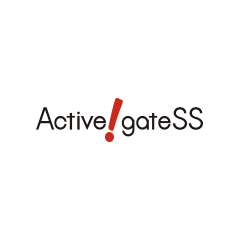
Active! gate SS(アクティブゲート エスエス)
7つの機能でメール・添付ファイル経由の情報漏えいを防ぐクラウド型メール誤送信防止対策サービス。
環境を選ばない使い易さで専門の管理者も必要なく、さまざまな職場でご利用いただけます。
CC・BCCの正しい使い分けで事故ゼロへ
メールの誤送信は、個人情報の漏えいなどを引き起こす恐れがあります。そのため、CC・ BCCの使い分けを正しく理解し、送信前にメールの確認を徹底することが重要です。また、メール誤送信対策ツールを活用することで、安全で信頼性の高いメール運用を実現できます。





